PHA+PHN0cm9uZz7lvJXlr7wtLS1WTXdhcmXlronoo4V3aW5kb3dz57O757ufPC9zdHJvbmc+PC9wPjxwPjxzdHJvbmc+PGJyLz48L3N0cm9uZz7lvZPmiJHku6zlronoo4Xlpb1WTXdhcmXova/ku7blkI7vvIzmg7Plronoo4V3aW5kb3dz6Jma5ouf5py655qE6K+d55yL5LiL6Z2iIC0tPHNwYW4gc3R5bGU9ImZvbnQtZmFtaWx5OiAiU2Vnb2UgVUkgRW1vamkiLCBzYW5zLXNlcmlmOyI+4oaT4oaT4oaT4oaT4oaTPC9zcGFuPjwvcD48cD7pppblhYjmiJHku6zpnIDopoE8c3Bhbj5XaW5kb3dzPC9zcGFuPueahOezu+e7n+mVnOWDj++8jOWQjOWtpuS7rOWPr+S7peWcqOi/memHjOS4i+i9ve+8mjxzcGFuPmh0dHBzOi8vbXNkbi5pdGVsbHlvdS5jbi88L3NwYW4+PGJyLz48YnIvPjwvcD48cD48aW1nIHdpZHRoPSI1NTNweCIgc3JjPSJodHRwczovL2Jicy56a2FxLmNuL3VwbG9hZC91c2VyZmlsZS8xNjA5L2RlM2RkZTA5YmU4MmU4MGNiODBhN2ZmYjViMmM4OTQ3LnBuZyIvPjxici8+PC9wPjxwPjxici8+PC9wPjxwPuaTjeS9nOezu+e7n++8jOaJvuWIsOS9oOaDs+WuieijheeahHdpbmRvd3Pns7vnu5/niYjmnKzvvIzkuIvovb3mlrnlvI/kuLrvvJrov4Xpm7fkuIvovb3vvIzmioplZDJr6L+Z5LiA5Liy5aSN5Yi25Yiw6L+F6Zu36L+b6KGM5LiL6L29PGJyLz48L3A+PHA+PGJyLz48L3A+PHA+PGltZyB3aWR0aD0iNTUzcHgiIHNyYz0iaHR0cHM6Ly9iYnMuemthcS5jbi91cGxvYWQvdXNlcmZpbGUvMTYwOS84MjVlYzU5ZWI2MmIzZTEzN2U1OTNlNjEyNzJlMTk2My5wbmciLz48YnIvPjwvcD48cD7lronoo4V3aW5kb3dz57O757ufPC9wPjxwPjEu5byA5aeL6I+c5Y2VLS0+b3BlbiBWTXdhcmUs54S25ZCO5Zyo6Jma5ouf5py65qCH6aKY5qCP55qE5paH5Lu25Lit6YCJ5oup5paw5bu66Jma5ouf5py677yM5oiW6ICF5Zyo5Li76aG15Yib5bu65paw55qE6Jma5ouf5py677yM5pWI5p6c6YO95piv5LiA5qC355qE44CCPGJyLz48L3A+PHA+Mi7pgInmi6nlhbjlnovlronoo4U8YnIvPjwvcD48cD4zLumAieaLqeeojeWQjuWuieijheaTjeS9nOezu+e7n++8iFPvvIk8YnIvPjwvcD48cD48aW1nIHdpZHRoPSI1NTNweCIgc3JjPSJodHRwczovL2Jicy56a2FxLmNuL3VwbG9hZC91c2VyZmlsZS8xNjA5LzcxZTAyNDg0NThkOTFmOTFjNzNmZGRkMmE3OWI4ODk5LnBuZyIgYWx0PSIiLz48YnIvPjwvcD48cD40LuWboOS4uuWuieijheeahOaYr1dpbmRvd3M377yM5pWF6YCJ5oup5LiL6Z2i55qE5L+h5oGvPGJyLz48L3A+PHA+NS7moLnmja7oh6rlt7HnmoTmg4XlhrXpgInmi6nno4Hnm5jku6Xlj4rmlofku7blpLnmnaXlrZjmlL7omZrmi5/ns7vnu588YnIvPjwvcD48cD42Luiuvue9ruehrOebmOWkp+Wwj++8jOS4gOiIrOaMieeFp+m7mOiupOiuvue9ruadpe+8jOS5n+WPr+S7peWKoOWkp+S4gOeCue+8jOeci+S4quS6uueahOmcgOaxgu+8jOS4i+mdoueahOmAieaLqeesrOS6jOS4qu+8jOaWueS+v+aIkeS7rOetieS8muWIhuWMuu+8jOeEtuWQjueCueWHu+S4i+S4gOatpTxici8+PC9wPjxwPjxpbWcgd2lkdGg9IjU1M3B4IiBzcmM9Imh0dHBzOi8vYmJzLnprYXEuY24vdXBsb2FkL3VzZXJmaWxlLzYvZDhkZTk1NmVmZDI0Njk2NzFhY2M0ZmZhMDcxODA2ZWIucG5nIi8+PC9wPjxwPjcu5Zyo5q2k55WM6Z2i5LiK77yM54K55Ye76Ieq5a6a5LmJ56Gs5Lu2PGJyLz48L3A+PHA+OC7lnKjlt6bovrnngrnlh7tDRC9EVkQs54S25ZCOIOWLvumAieWQr+WKqOaXtumTvuaOpe+8jOmAieaLqeS9v+eUqElTT+aYoOWDj+aWh+S7tu+8jOeCueWHu+KAnOa1j+iniOKAne+8jOWwhuaIkeS7rOS4i+i9veWlveeahGlvc+mVnOWDj+aWh+S7tua3u+WKoOWIsOi/memHjOmdouadpeOAgjxici8+PC9wPjxwPjxpbWcgd2lkdGg9IjU1NCIgc3JjPSJodHRwczovL2Jicy56a2FxLmNuL3VwbG9hZC91c2VyZmlsZS8xNjA5LzAxZTJkMWNhOWRkMDQ3ZmQ0ZWExMWEyYTUyNTA5N2FhLnBuZyIgYWx0PSIiLz48YnIvPjwvcD48cD45LuW8gOWni+WuieijhXdpbmRvd3Pns7vnu588YnIvPjwvcD48cD48YnIvPjwvcD48cD48aW1nIHdpZHRoPSI1NTNweCIgc3JjPSJodHRwczovL2Jicy56a2FxLmNuL3VwbG9hZC91c2VyZmlsZS8xNjA5LzZjYzZkZTNkYjA4NDkyMDAyYzY5OTUzMzg4MWQzYWU3LnBuZyIvPjwvcD48cD4xMC7kuIvkuIDmraU8YnIvPjwvcD48cD48aW1nIHdpZHRoPSI1NTNweCIgc3JjPSJodHRwczovL2Jicy56a2FxLmNuL3VwbG9hZC91c2VyZmlsZS82L2ZiMzI1MjhiNzQwYWU4OWU2ZTAxNWI2NTA1OGIwMzE2LnBuZyIvPjwvcD48cD48c3Bhbj4xMS48L3NwYW4+546w5Zyo5a6J6KOFPC9wPjxwPjxpbWcgd2lkdGg9IjU1M3B4IiBzcmM9Imh0dHBzOi8vYmJzLnprYXEuY24vdXBsb2FkL3VzZXJmaWxlLzE2MDkvMGMzNjRkNTEyMTY5N2VhMjZiYzA0NTI0MjIyZjJlMDMucG5nIi8+PC9wPjxwPjEyLuaOpeWPl++8jOS4i+S4gOatpTxici8+PC9wPjxwPjxpbWcgd2lkdGg9IjU1M3B4IiBzcmM9Imh0dHBzOi8vYmJzLnprYXEuY24vdXBsb2FkL3VzZXJmaWxlLzE2MDkvZTE4ZWZmY2YwNzYyNGZjMmEzNjYyYmYzYmY5YTUwMjEucG5nIiBhbHQ9IiIvPjxici8+PC9wPjxwPjEzLuiHquWumuS5iSjpq5jnuqcpPGJyLz48L3A+PHA+PGltZyB3aWR0aD0iNTUzcHgiIHNyYz0iaHR0cHM6Ly9iYnMuemthcS5jbi91cGxvYWQvdXNlcmZpbGUvNi8yYjAyOWM4NzA3M2Q1NmEyYTNkNzEwNWRjODBmOWE5Zi5wbmciLz48L3A+PHA+PHNwYW4+MTQuPC9zcGFuPuS4i+S4gOatpTxici8+PGltZyBzcmM9Imh0dHBzOi8vYmJzLnprYXEuY24vdXBsb2FkL3VzZXJmaWxlLzYvYWExYzM3MzZkNGViOTI2MGY5ZjVkMjg5OTc4OWYyMDUucG5nIi8+PHNwYW4+PC9zcGFuPjxici8+MTUu5byA5aeL5a6J6KOFPGJyLz48L3A+PHA+PGJyLz4gPHNwYW4+PGltZyBzcmM9Imh0dHBzOi8vYmJzLnprYXEuY24vdXBsb2FkL3VzZXJmaWxlLzYvYTBkNGI1OGE2ZWQ0MDI4NDFjMjU0NTBiZjYwNzZmMDAucG5nIi8+PC9zcGFuPjxici8+PGJyLz48L3A+PHA+5r+A5rS7PHNwYW4+V2luZG93czwvc3Bhbj7ns7vnu588YnIvPuS9v+eUqGttc+WcqOe6v+a/gOa0u+ezu+e7n++8mjxhIGhyZWY9Imh0dHBzOi8va21zLmxpYnJhcnkuaGsvYXJjaGl2ZXMva21zLmh0bWwiPmh0dHBzOi8va21zLmxpYnJhcnkuaGsvYXJjaGl2ZXMva21zLmh0bWw8L2E+PGJyLz48L3A+PHA+PGltZyBzcmM9Imh0dHBzOi8vYmJzLnprYXEuY24vdXBsb2FkL3VzZXJmaWxlLzYvZDMyY2I4NGE5NmFlYjFiZmViZGRhNzY5NWJhNGI1OGIucG5nIi8+PC9wPg==
打赏我,让我更有动力~
登录后才可发表内容
© 2016 - 2026 掌控者 All Rights Reserved.
 返回首页
返回首页
 CTF&WP专版
CTF&WP专版


lacv587666
发表于 2019-2-5
评论列表
加载数据中...